3DMax怎么打台灯灯光?
溜溜自学 室内设计 2020-12-12 浏览:2947
在使用3DMax制作效果图时我们常常需要给模型打灯光,下面就小编教大家3dmax台灯灯光怎么打,分享给大家具体的操作步骤,希望能帮助到有需要的人,感兴趣的小伙伴可以一起学习了解一下。
想要更深入的了解“3DMax”可以点击免费试听溜溜自学网课程>>
工具/软件
电脑型号:联想(Lenovo)天逸510S; 系统版本:Windows7; 软件版本:3DMax2014
方法/步骤
第1步
打开3dsmax这款软件,进入3dsmax的操作界面如图所示:
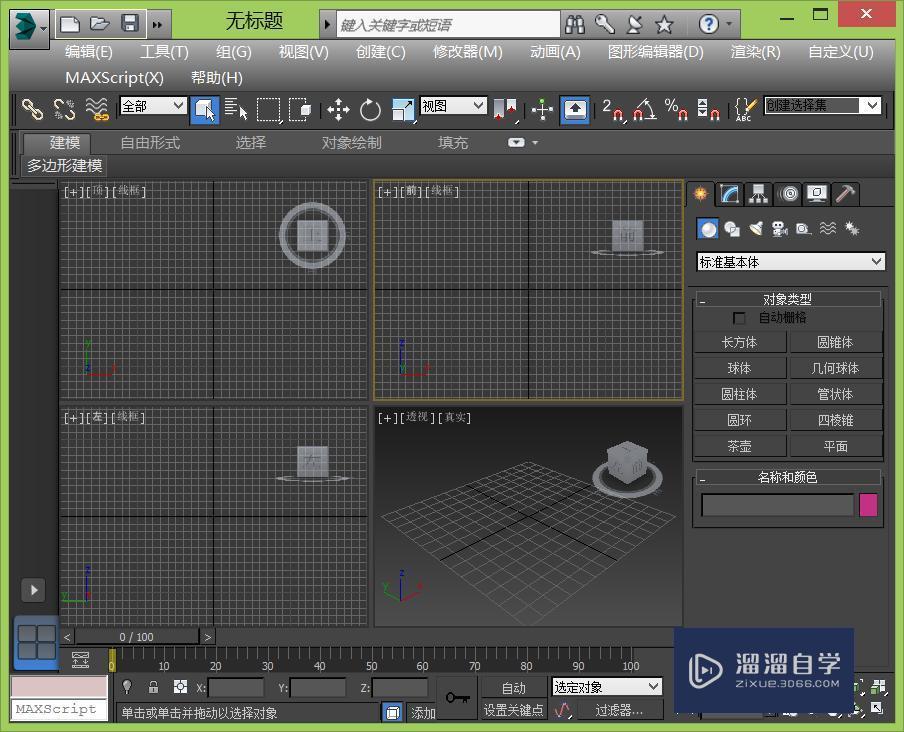
第2步
在该界面内按下Ctrl+O键在弹出的对话框内找到我们需要的台灯文件,如图所示:
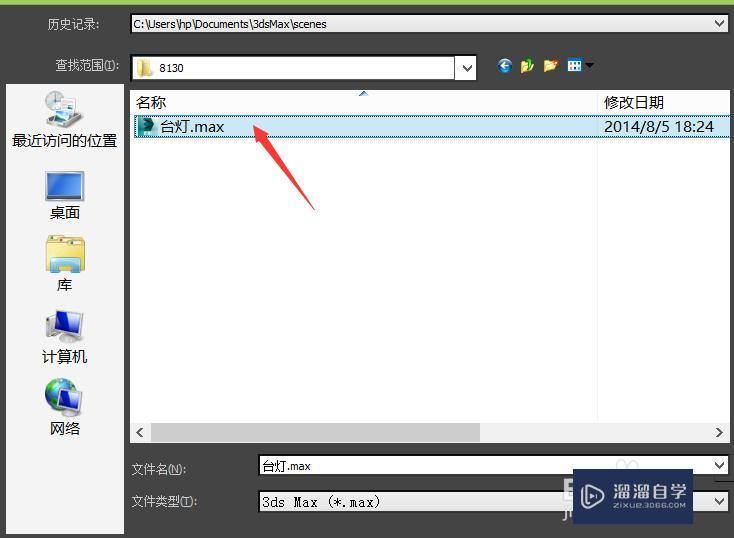
第3步
在右侧找到灯光选项,如图所示:
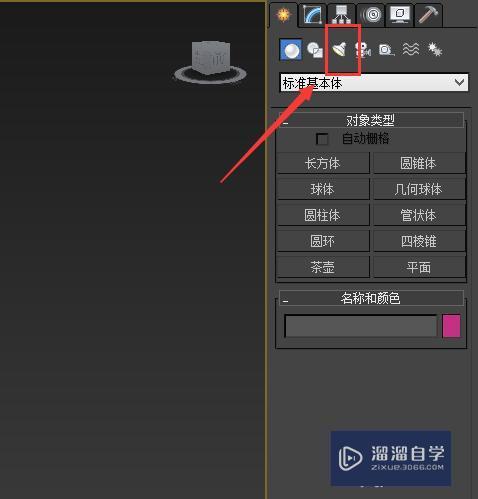
第4步
选择灯光选项,在其内选择标准选项,然后在其内选择聚光灯选项,如图所示:
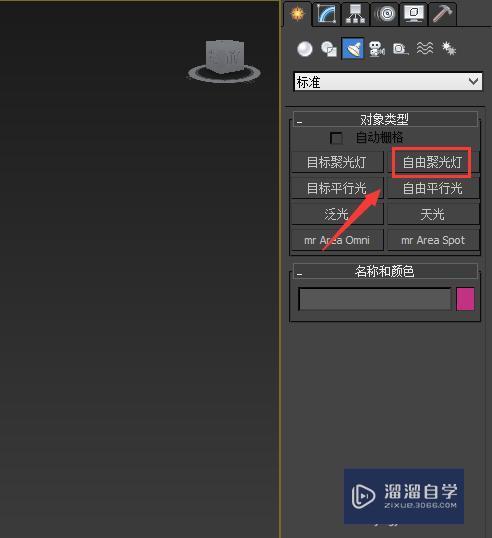
第5步
选择聚光灯选项,在视图中创建一盏聚光灯,如图所示:
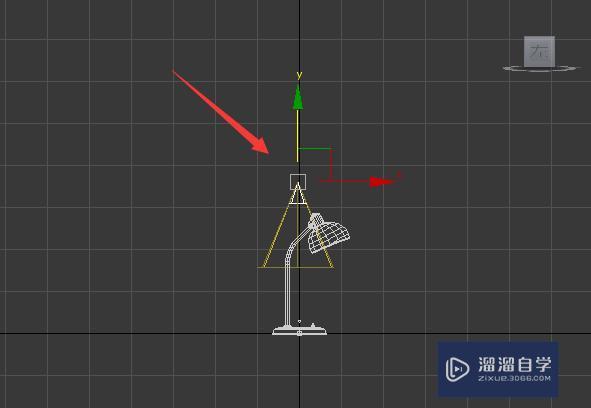
第6步
选择聚光灯调节其位置和旋转角度,如图所示:

第7步
选择调节好以后再在灯光里选择泛光灯,如图所示:
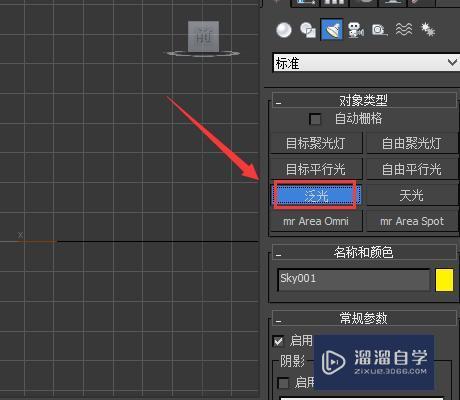
第8步
在视图里创建一盏泛光灯,并调节其位置和参数,然后在选择聚光灯在设置里设置参数如图所示:

第9步
设置好以后再在菜单区里找到渲染选项,如图所示:
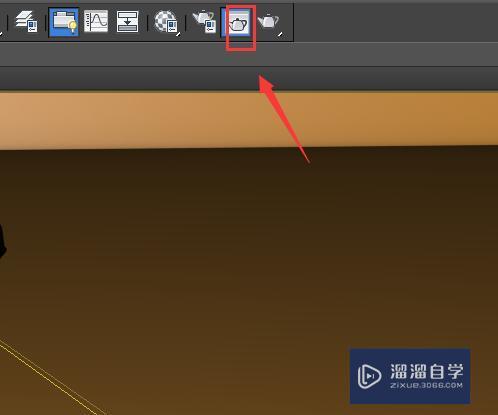
第10步
点击渲染选项,我们就为台灯打好灯光了,其效果如图所示:

相关文章
距结束 00 天 13 : 24 : 28
距结束 01 天 01 : 24 : 28
首页








